
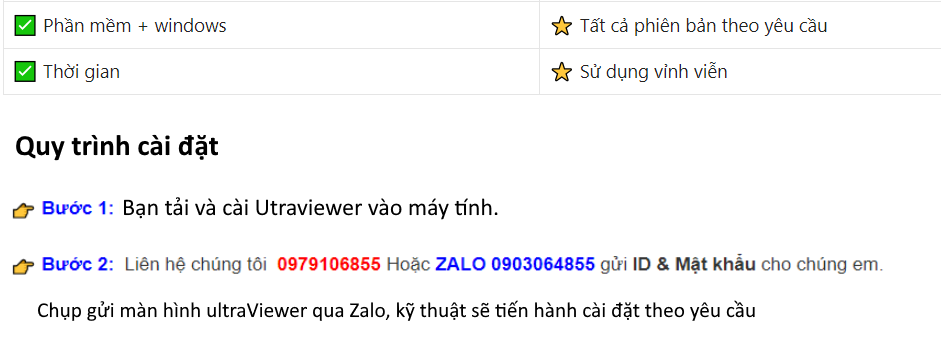
Địa chỉ sửa laptop uy tín ở TP.HCM
Dịch Vụ Cài Đặt Win 10 Và Windows 11 Trên Macbook Pro Bằng Usb
Tóm Tắt
Bài viết này hướng dẫn chi tiết cách cài đặt hệ điều hành Windows 10 hoặc Windows 11 trên máy tính Macbook Pro bằng USB. Phương pháp này được khuyến khích sử dụng vì tính tiện lợi, hiệu quả và đảm bảo an toàn cho dữ liệu người dùng.
Giới Thiệu
Macbook Pro là dòng máy tính xách tay cao cấp được sản xuất bởi Apple, mặc định sử dụng hệ điều hành macOS. Tuy nhiên, người dùng có thể cài đặt hệ điều hành Windows trên Macbook Pro để sử dụng các phần mềm và ứng dụng chuyên biệt trên nền tảng này. Cài đặt Windows trên Macbook Pro bằng USB là một giải pháp dễ thực hiện, không yêu cầu kiến thức chuyên môn sâu và có thể được thực hiện trong thời gian ngắn.
Câu Hỏi Thường Gặp
- Tại sao nên cài đặt Windows trên Macbook Pro?
Để sử dụng các phần mềm và ứng dụng chỉ tương thích với hệ điều hành Windows.
- Cần chuẩn bị những gì để cài đặt Windows trên Macbook Pro bằng USB?
- USB dung lượng 8GB trở lên
- Hệ điều hành Windows 10 hoặc Windows 11 dạng file ISO
- Phần mềm tạo USB boot (ví dụ: Rufus, Etcher)
- Có mất dữ liệu khi cài đặt Windows trên Macbook Pro không?
Nếu tạo phân vùng mới để cài đặt Windows thì sẽ không mất dữ liệu. Tuy nhiên, nếu định dạng toàn bộ ổ cứng thì sẽ mất toàn bộ dữ liệu.
Các Bước Cài Đặt Windows 10 Và Windows 11 Trên Macbook Pro Bằng Usb
1. Chuẩn Bị USB Boot
- Tải về file ISO hệ điều hành Windows 10 hoặc Windows 11.
- Sử dụng phần mềm tạo USB boot để tạo USB boot từ file ISO.
2. Khởi Động Vào Boot Menu
- Tắt máy Macbook Pro.
- Bật lại và ngay lập tức nhấn và giữ phím Option.
- Chọn biểu tượng USB boot từ danh sách các ổ khởi động.
3. Cài Đặt Windows
- Chọn ngôn ngữ, thời gian và định dạng tiền tệ.
- Nhấp vào “Install now”.
- Nhập khóa sản phẩm Windows (nếu có).
- Chọn loại cài đặt hệ thống (tùy chọn):
- Nâng cấp: Cài đặt Windows trên hệ thống hiện có.
- Tùy chỉnh: Tạo phân vùng mới để cài đặt Windows.
- Đợi quá trình cài đặt hoàn tất.
4. Hoàn Tất Cài Đặt
- Thiết lập tài khoản người dùng.
- Cài đặt trình điều khiển (driver) cho Macbook Pro.
- Cài đặt các phần mềm cần thiết.
Các Lưu Ý Khi Cài Đặt Windows Trên Macbook Pro
- Tạo bản sao lưu dữ liệu trước khi cài đặt Windows để tránh mất dữ liệu.
- Nếu không có đủ kiến thức hoặc kinh nghiệm, nên tìm kiếm sự trợ giúp từ các chuyên gia.
- Cài đặt Windows trên Macbook Pro có thể làm mất chức năng Boot Camp, vì vậy cần cân nhắc kỹ trước khi thực hiện.
Kết Luận
Cài đặt Windows 10 hoặc Windows 11 trên Macbook Pro bằng USB là một giải pháp đơn giản và hiệu quả để sử dụng các phần mềm và ứng dụng chỉ tương thích với nền tảng Windows. Bằng cách tuân theo các bước hướng dẫn trong bài viết này, người dùng có thể dễ dàng hoàn thành quá trình cài đặt trong thời gian ngắn. Tuy nhiên, cần lưu ý một số lưu ý quan trọng để đảm bảo an toàn cho dữ liệu và chức năng của máy.
Thẻ Từ Khóa
- Cài đặt Windows trên Macbook Pro
- Cài đặt Windows bằng USB
- Windows 10 trên Macbook Pro
- Windows 11 trên Macbook Pro
- USB boot



